proe边界混合命令应用技巧,教你调节旋钮的建模方法
proe是一款非常好用的参数化建模神器,它内置有很多实用的工具命令能够帮助你实现你想要的模型效果,对于proe初学者而言,学习这些基础工具命令的使用及应用技巧尤为关键,下面为大家分享proe边界混合命令应用技巧,教你调节旋钮的建模方法。
案例分析
从旋钮效果图来看,其主体特征来看大致为半球形回转体,故在建模时可通过旋转的方式得到,而两侧的缺口形状,从效果来看,带有适当的弧度,不能直接利用拉伸的方式来创建,故可以考虑利用曲面-实体化切除材料的方式得到。
案例整体难度偏小,适应于新手同学做完基础练习。
应用工具
本实例使用了边界混合命令,使用边界混合创建曲面时,我们需要选择多个边界(曲线或者边)进行混合。
第一步:新建零件模型
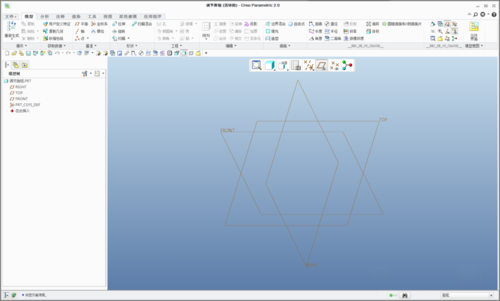
第二步:选择Front平面进行旋转
进入草绘模块,绘制如图所示草图(包括中心线)
旋转设置默认即可
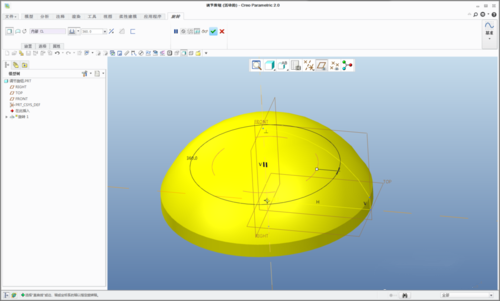
第三步:选择Front平面,点击草绘
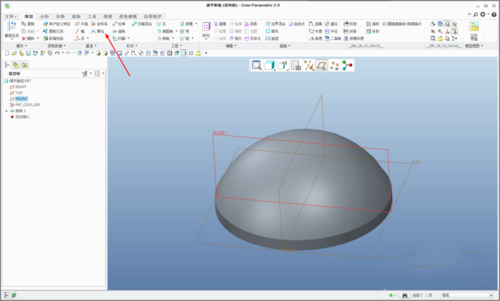
第四步:进入草绘模块,绘制如图所示草图
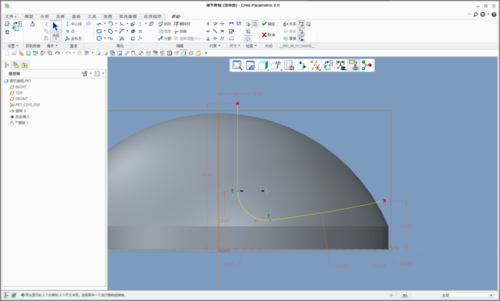
第五步:创建基准平面,以Front平面为参考平面,偏移距离35
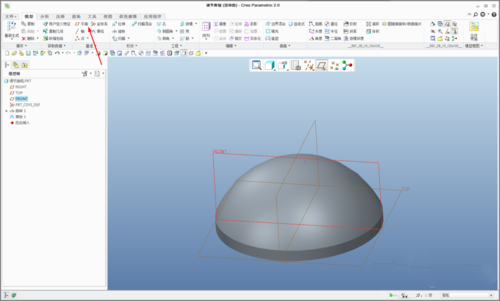
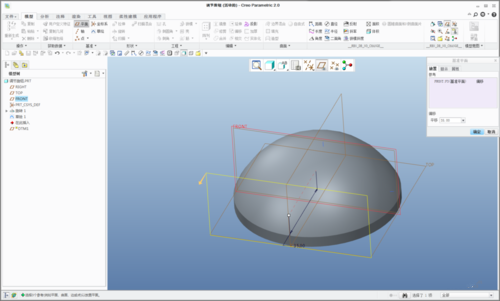
第六步:选择刚创建的基准平面DTM1,点击草绘
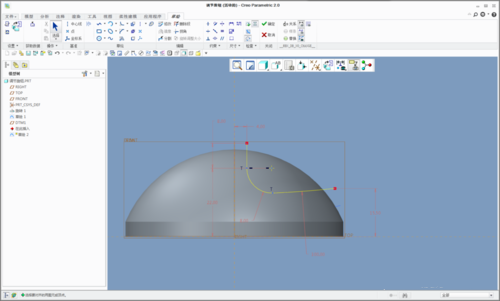
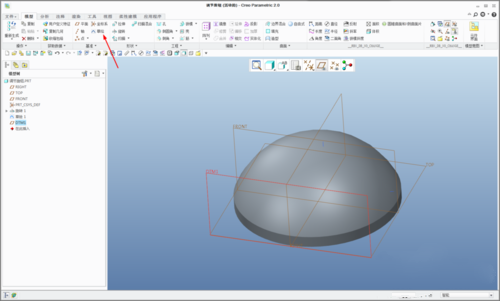
第七步:选择刚完成的草绘,点击镜像,镜像平面为Front平面
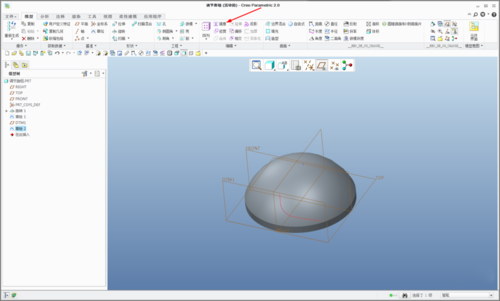
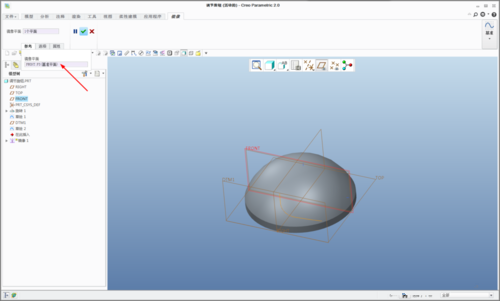
第八步:点击边界混合,选择三条草绘曲线(按住Ctrl键,注意顺序)

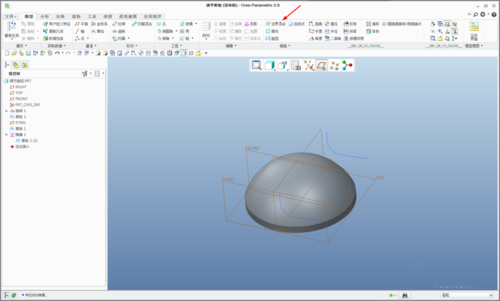
第九步:选择刚完成的边界混合曲面,点击镜像,镜像平面为Right平面
选择边界混合曲面,点击实体化,确认为移除材料,调整移除方向
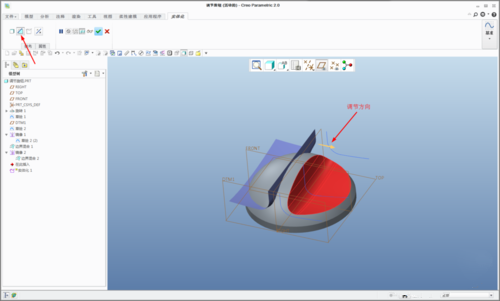
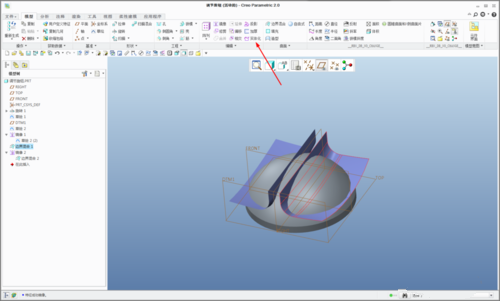
第十步:倒圆角,集合1,2圆角半径分别为2和5
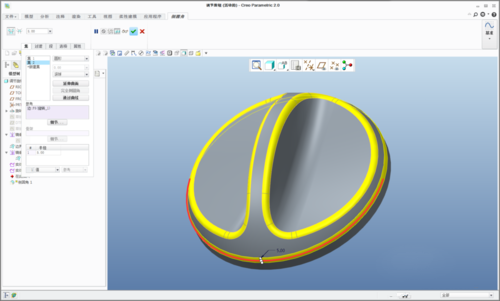
第十一步:抽壳,选择红色加亮移除面,定义抽壳厚度为1.5
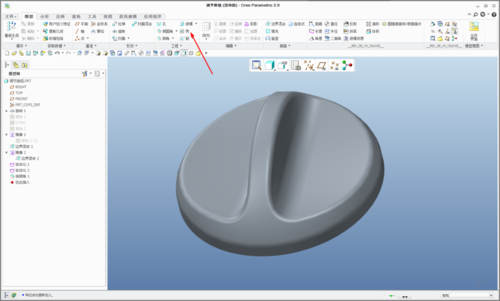
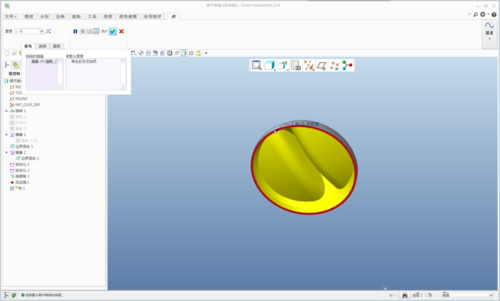
完成,保存零件

猜你喜欢
![]()